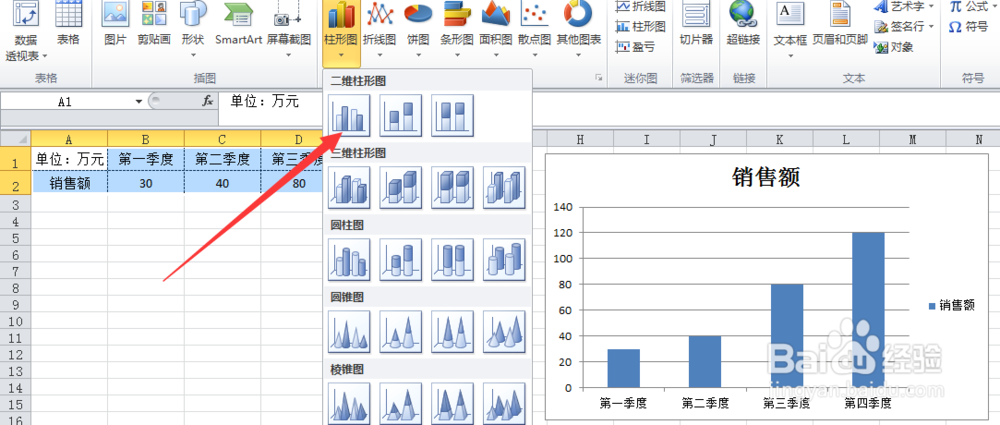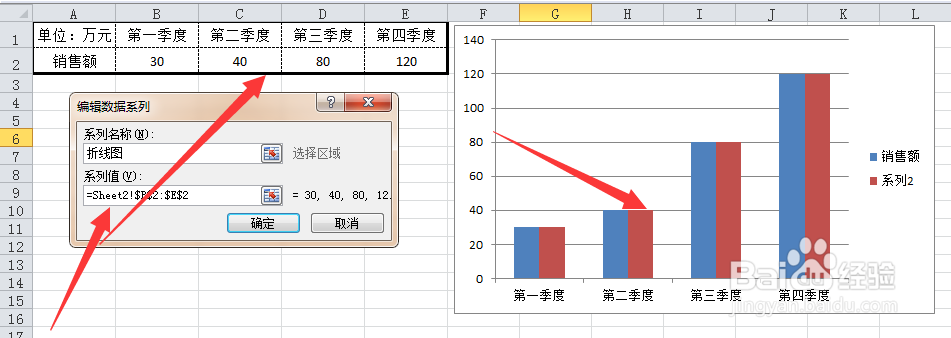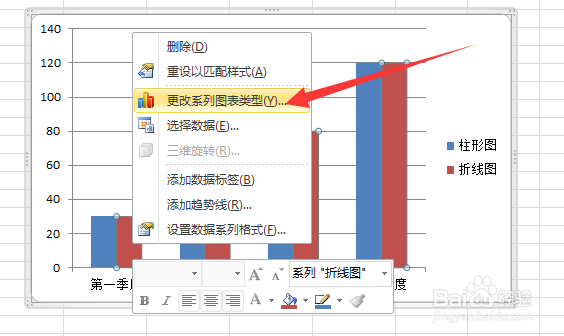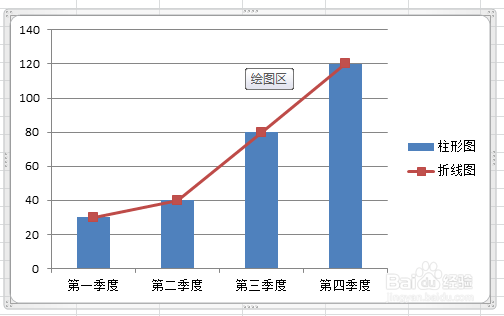Excel表中如何将柱形图、折线图合二为一
1、首先,我们以某项产品每个季度的销售额为例列出了一个简单的表格,共有四个数据。
2、选中数据,点击插入柱形图,得到一张柱形图表。
3、将鼠标置于刚刚得到的柱形图上,右击,点击选择数据。
4、在出现的图片中点击添加按钮。
5、在出现的图片系列值方框内选入原表格的4个数据,在系列名称方框内可填入折线图,点击确定按钮。这时原柱形图中会出现另一组数值一模一样的柱形图(这是因为系统默认此时选择的数据类型还是柱形图)。
6、在刚刚点击确定后,又会回到“选择数据源”那张图片。为区分图形命名,可将原名为”销售床痤迷茸额“的图例项改为柱形图:点击销售额,点击编辑按钮。
7、将系列名称改为”柱形图“,然后连续点击确定按钮。
8、将鼠标置于红色柱形图上右击,选择”更改系列图表类型“。
9、在出现的数据类型图片中任选一种折线图,点击确定。
10、那么至此柱形图、折线图合二为一了。
声明:本网站引用、摘录或转载内容仅供网站访问者交流或参考,不代表本站立场,如存在版权或非法内容,请联系站长删除,联系邮箱:site.kefu@qq.com。
阅读量:28
阅读量:59
阅读量:53
阅读量:68
阅读量:79